本文摘自网络,侵删!
很多小伙伴都遇到过对win7系统禁用键盘进行设置的困惑吧,一些朋友看过网上对win7系统禁用键盘设置的零散处理方法,并没有完完全全明白win7系统禁用键盘是如何设置的,今天小编准备了简单的操作办法,只需要按照1、首先在笔记本电脑桌面的“计算机(我的电脑)”上右键鼠标,然后选择打开“属性”; 2、打开系统属性后,点击进入上角的【设备管理器】;的顺序即可轻松搞定,具体的win7系统禁用键盘教程就在下面,一起来看看吧!
1、首先在笔记本电脑桌面的“计算机(我的电脑)”上右键鼠标,然后选择打开“属性”;
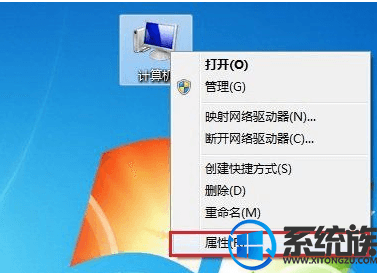
2、打开系统属性后,点击进入上角的【设备管理器】;
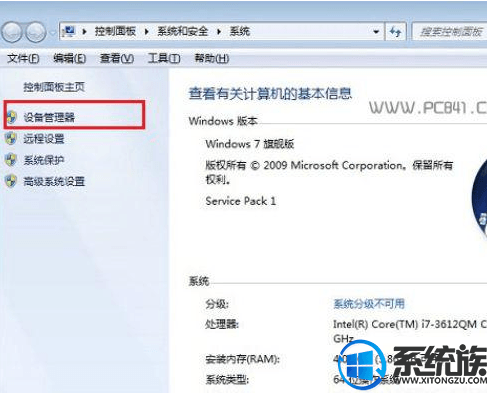
3、打开笔记本设备管理器之后,找到【键盘】,点击展开,然后在【PS/2标准键盘】上右键鼠标,然后选择【更新驱动程序软件】;
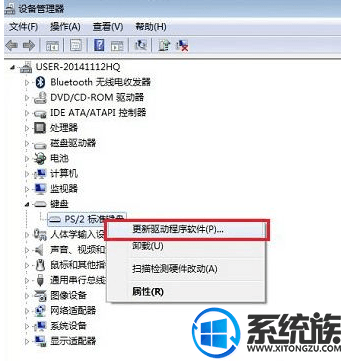
4、在接下来的您如何搜索驱动程序软件界面,点击【浏览计算机一查找驱动程序软件】;
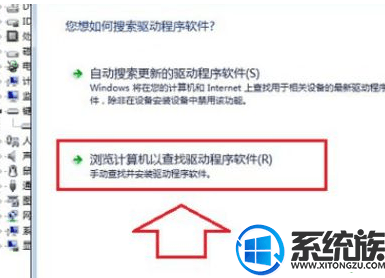
5、之后会进入浏览计算机上的驱动程序文件选择界面,这里依旧点击底部的【从计算机的设备驱动程序列表中选择】;

6、下面的这步“选择要为此硬件安装的设备驱动程序”设置非常重要,首先要将【显示兼容硬件】前面的勾去掉,然后在厂商里,任意选择一个其他笔记本品牌,比如笔者用的是联想笔记本,在这里我们故意选择“宏碁(Acer)”厂商,然后在右侧的型号里,任意选择一个,完成后点击下面的【下一步】;
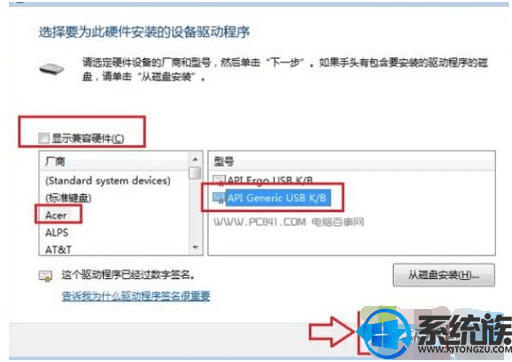
7、最后会弹出一个“不推荐安装这个设备的驱动程序),因为Window无法验证这个驱动程序是否与硬件兼容...”,这里我们直接点击底部的【是】;
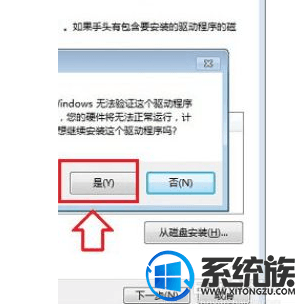
以上内容就是win7笔记本禁用键盘的方法,如果按笔记本按键还可以使用,那么还需要最后一步就是重新启动计算机,这样问题就轻松解决了。有需要的用户可以参照上述方法来操作,希望今天的分享能给大家带来帮助。
相关阅读 >>
win7系统电脑蓝屏提示错误代码0x00000019的解决方法
更多相关阅读请进入《win7》频道 >>




